快用苹果助手这款软件深受果粉的喜爱,那你们想知道快用苹果助手导入视频到iPhone中的具体操作吗?一起来看看吧。
快用苹果助手导入视频到iPhone中的方法:
1、首先打开快用苹果助手软件并将iPhone与之相连接;
2、连接成功后可以在快用苹果助手界面看到我们手机的各种信息。
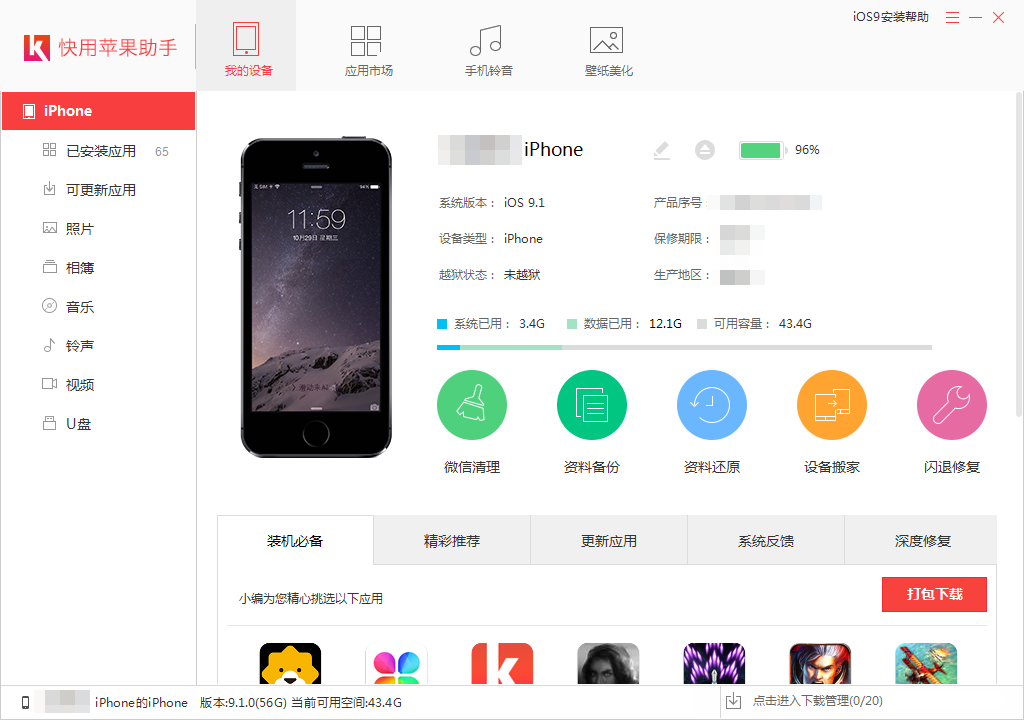
3、接下来我们点击快用苹果助手界面的“已安装应用”,并在“已安装应用”里找到我们手机中的视频播放软件,找到后点击后面的文件夹按钮;
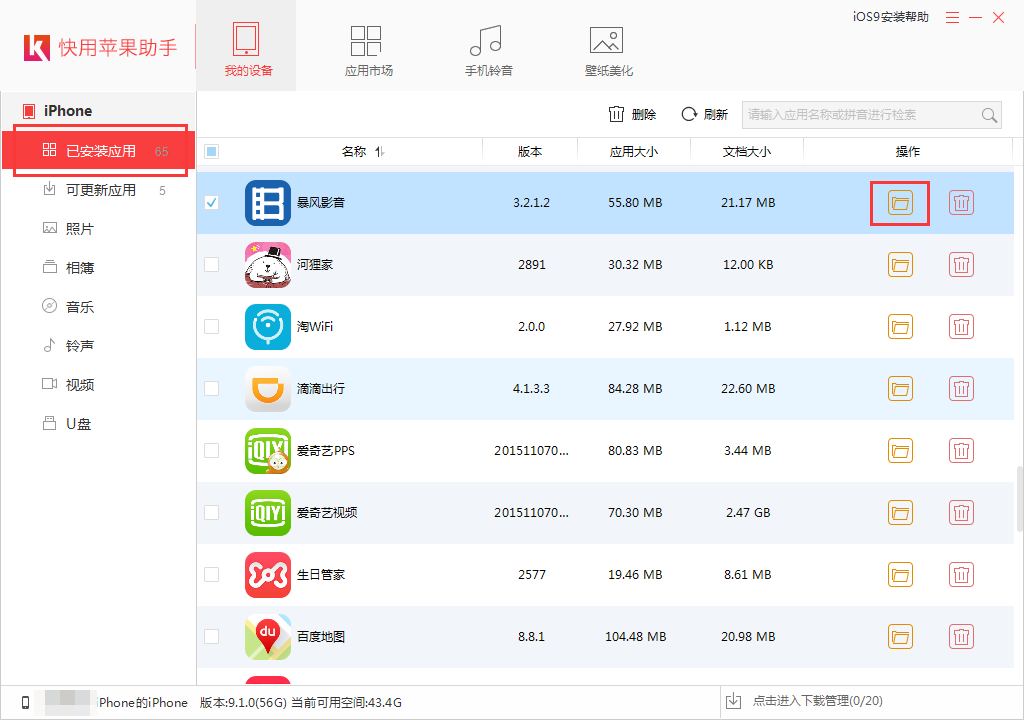
4、打开后就可以看到“导入”功能了,点击打开储存视频文件的目录导入即可。另外快用苹果助手还支持直接拖入功能,直接把视频文件拖到下图空白处也是非常方便的。
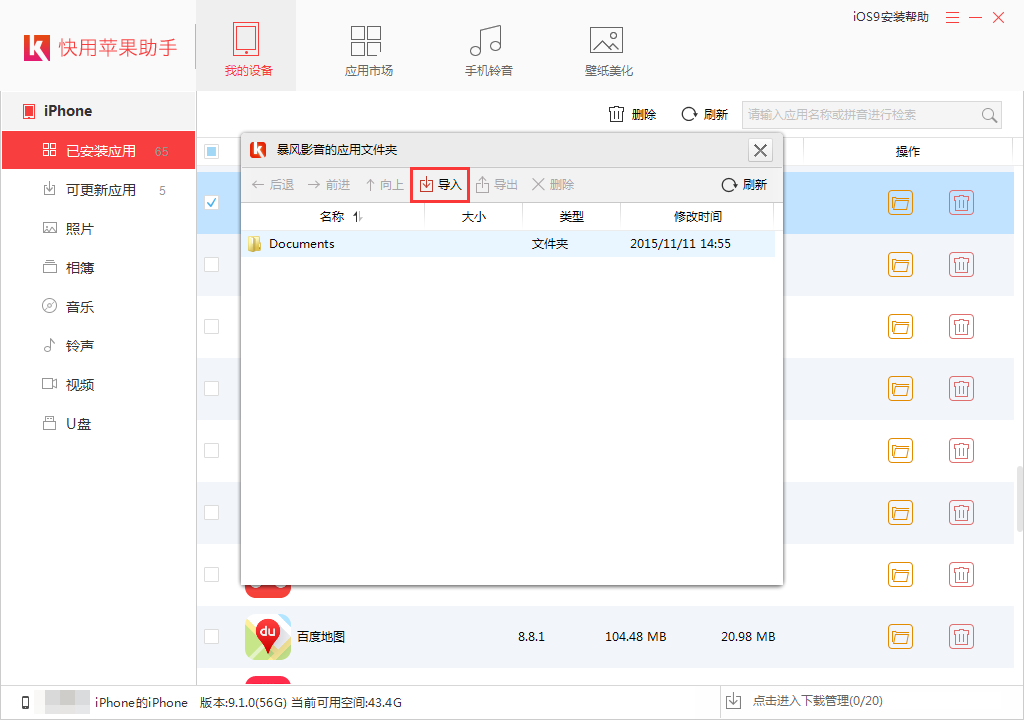
以上就是快用苹果助手导入视频到iPhone中的具体操作,希望对大家有所帮助。
 天极下载
天极下载












































































